이번 주 초에 나는 썼습니다. 바로 가기를 사용하여 간단한 다운로드 관리자 구축 iOS용. 잘 작동하지만 더 나은 솔루션이 있습니다. Yoink라는 앱이고 다운로드 관리자 등이 될 수 있습니다.
Yoink를 다운로드 관리자로 사용하기
Yoink는 선반 앱입니다. iOS 드래그 앤 드롭의 공백을 채우고 iPad와 iPhone을 더 쉽게 사용할 수 있는 앱입니다. iPad에서 Yoink는 Slide Over 앱으로 주차할 수 있으며 화면 측면에서 빠르게 스와이프할 수 있습니다. 일단 거기에, 그것은 일종의 쓰레기 서랍 역할을 합니다. 당신은 그것으로 무엇이든 끌어 들이고 밖으로 끌어냅니다.
그것만으로도 충분합니다. Yoink는 파일, 사진, 텍스트 조각 등을 저장하기에 좋은 임시 장소입니다. 그러나 더 깔끔한 기능도 있습니다.
- 오늘 위젯
- 건반
- 바로가기
- 파일 제공자
- 클립보드 관리자
Yoink를 다운로드 관리자로 사용하려면 다음을 수행하십시오. Safari에서 URL을 길게 누른 다음(또는 3-D 터치) Yoink에 추가 공유 시트에서. URL 자체를 저장할 것인지, 링크된 파일을 다운로드할 것인지 묻는 메시지가 표시됩니다. 탭하여 다운로드하면 완료됩니다.

사진: 컬트 오브 맥
또 다른 방법은 탭하는 것입니다. + 버튼 Yoink에서 URL을 상자에 붙여넣습니다. 어느 쪽이든, 원하는 수의 링크에서 이 작업을 반복할 수 있으며 Yoink는 링크를 다운로드하여 저장합니다. 어디에? 보자.
Yoink 보관
파일을 바로 열려면 평소와 같이 Yoink 앱을 실행하거나 오른쪽의 Slide Over 위치에서 끌어다 놓기만 하면 됩니다. 바로 거기에있을 것입니다. Yoink는 몇 가지 방법으로 필터링할 수 있는 멋지고 깔끔한 그리드에 모든 것을 보관합니다.
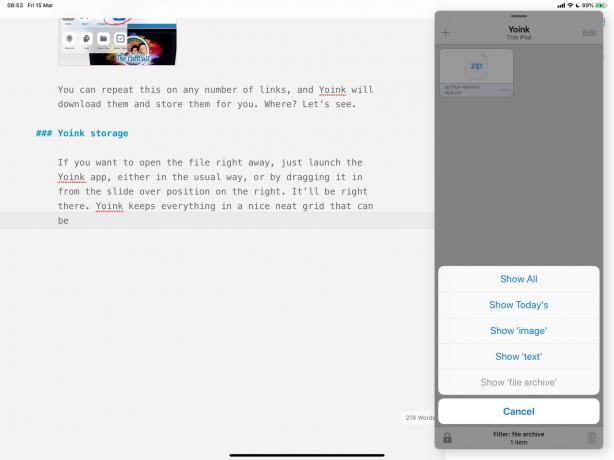
사진: 컬트 오브 맥
이 경우 "파일 아카이브" 항목만 표시할 수 있습니다. 다운받은 파일들입니다. 오늘부터 이미지, 텍스트 또는 모든 것을 표시할 수도 있습니다. 을 눌러 이 메뉴에 액세스할 수 있습니다. 모두 표시 Yoink 패널 하단에 있는 라벨.
Yoink는 또한 저장된 모든 콘텐츠를 iPad 또는 iPhone의 실제 폴더에 보관합니다. 파일 앱의 왼쪽 패널에서 찾을 수 있습니다. 보이지 않으면 목록 상단의 편집 버튼을 누른 다음 Yoink 옆의 스위치를 누릅니다.
Yoink에 저장한 모든 항목도 여기에서 사용할 수 있습니다. 이렇게 하면 다른 파일과 마찬가지로 이러한 파일에서 쉽게 작업할 수 있습니다. 파일을 추가할 수도 있습니다. 에게 이 폴더를 선택하면 Yoink에 표시됩니다.
Yoink 및 단축키
Yoink의 또 다른 유용한 팁은 바로 가기에서 파일을 저장하는 것입니다. 예를 들어 이미지 크기를 2,000픽셀로 조정하고 메타데이터를 제거하는 바로 가기가 있습니다. 결과를 내 사진 라이브러리에 다시 저장하고 작업 복사본으로 복잡하게 만드는 대신 Yoink에 저장합니다. 즉, Slide Over 패널을 빠르게 열고 이미지를 Ulysses로 드래그하여 기사를 작성할 수 있습니다.
클립보드 관리자
Yoink는 더 많은 작업을 수행하지만 오늘은 제가 가장 좋아하는 또 다른 기능인 클립보드 관리에 대해 빠르게 언급하겠습니다. iOS는 마지막으로 복사한 내용만 클립보드에 저장합니다. 그러나 Mac에서는 많은 타사 클립보드 버퍼가 원하는 수의 항목을 저장할 수 있습니다. 이렇게 Yoink를 사용할 수 있습니다.

사진: 컬트 오브 맥
첫째, 당신은 그냥 칠 수 있습니다 + 버튼 다시 선택하고 클립보드에서 추가. 클립보드의 현재 내용을 가져와 Yoink에 보관합니다. 또는 Yoink가 열릴 때마다 클립보드를 자동으로 저장하는 설정(Yoink의 설정은 설정 앱에 있음)을 활성화할 수 있습니다.
오늘은 여기까지지만 Yoink를 완전히 확인해야 합니다. 습관화되면 그 가치는 매우 큽니다.
Yoink – 향상된 드래그 앤 드롭
가격: $5.99
다운로드:Yoink – 향상된 드래그 앤 드롭 앱 스토어(iOS)에서

